在PPT裡,有一個功能備受PPT界大神喜愛,但是小白們卻不太了解,甚至不知道它的存在。它的操作其實也不難,看完這篇文章,你就知道它有多好用了!
它就是PPT內自帶的功能——母版。

母版稱得上是,PPT 軟件中最為神秘的功能。因為它藏得較為隱蔽,很多小白可能都不知道它的存在,或者是不知道如何使用。
但是知道它的 PPT 大神,早已經將母版,作為提升 PPT 製作效率的一個利器。
那麼,母版到底有多好用呢?就讓我帶著你一起來看看吧!
批量添加重複性元素
比如我們可以批量添加公司 logo :

當然,如果 PPT 有打印需求,利用這個功能,還可以快速的為每一頁 PPT 添加頁碼,方便讀者的翻看瀏覽:
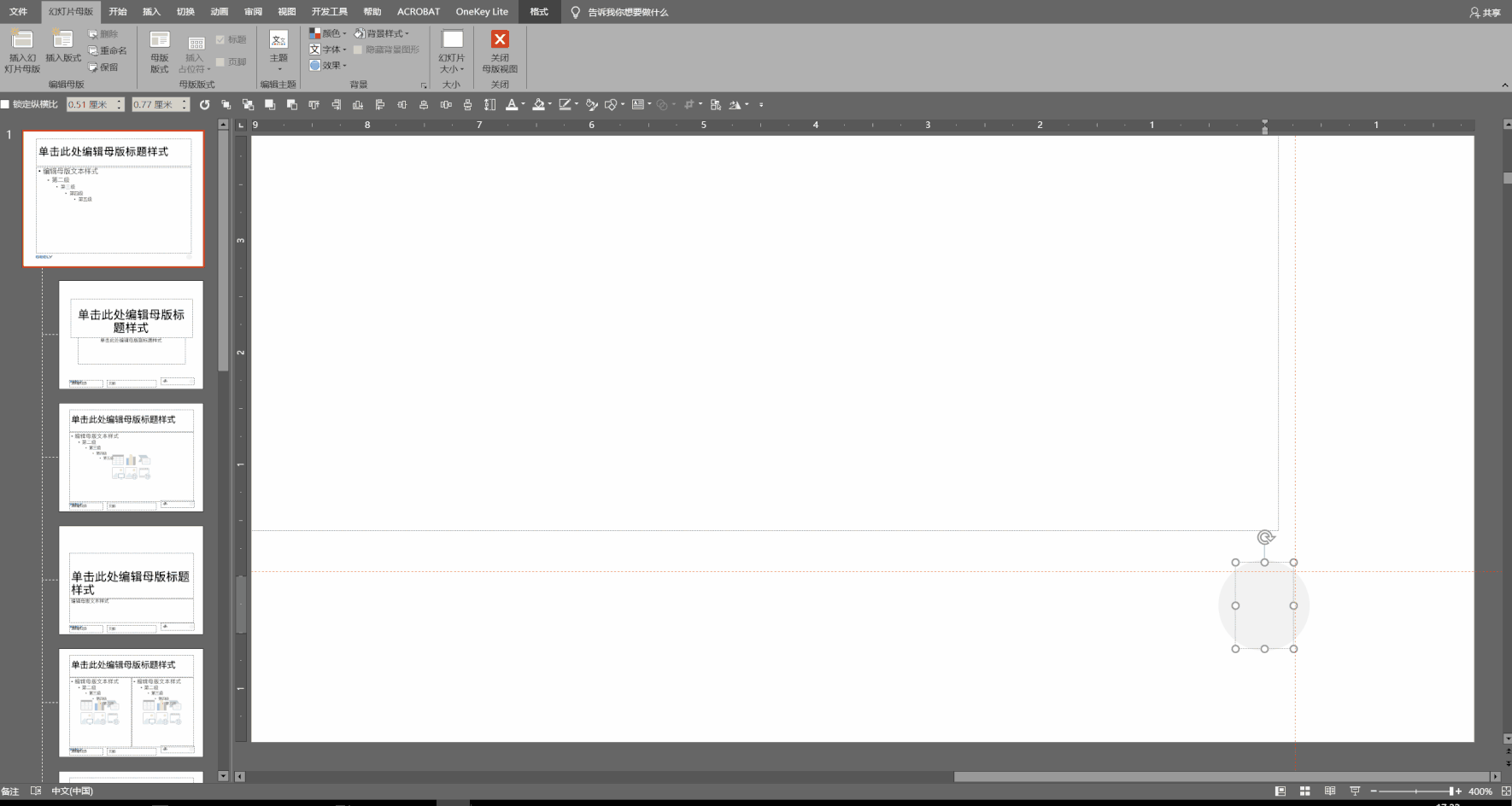
設置版式頁
一些常見的 PPT 頁面,我們可以提前在母版中定義好版式,這樣就能夠批量高效的製作 PPT 了。
比如咱們常見的過渡頁。
我們先在母版中定義好過渡頁版式。
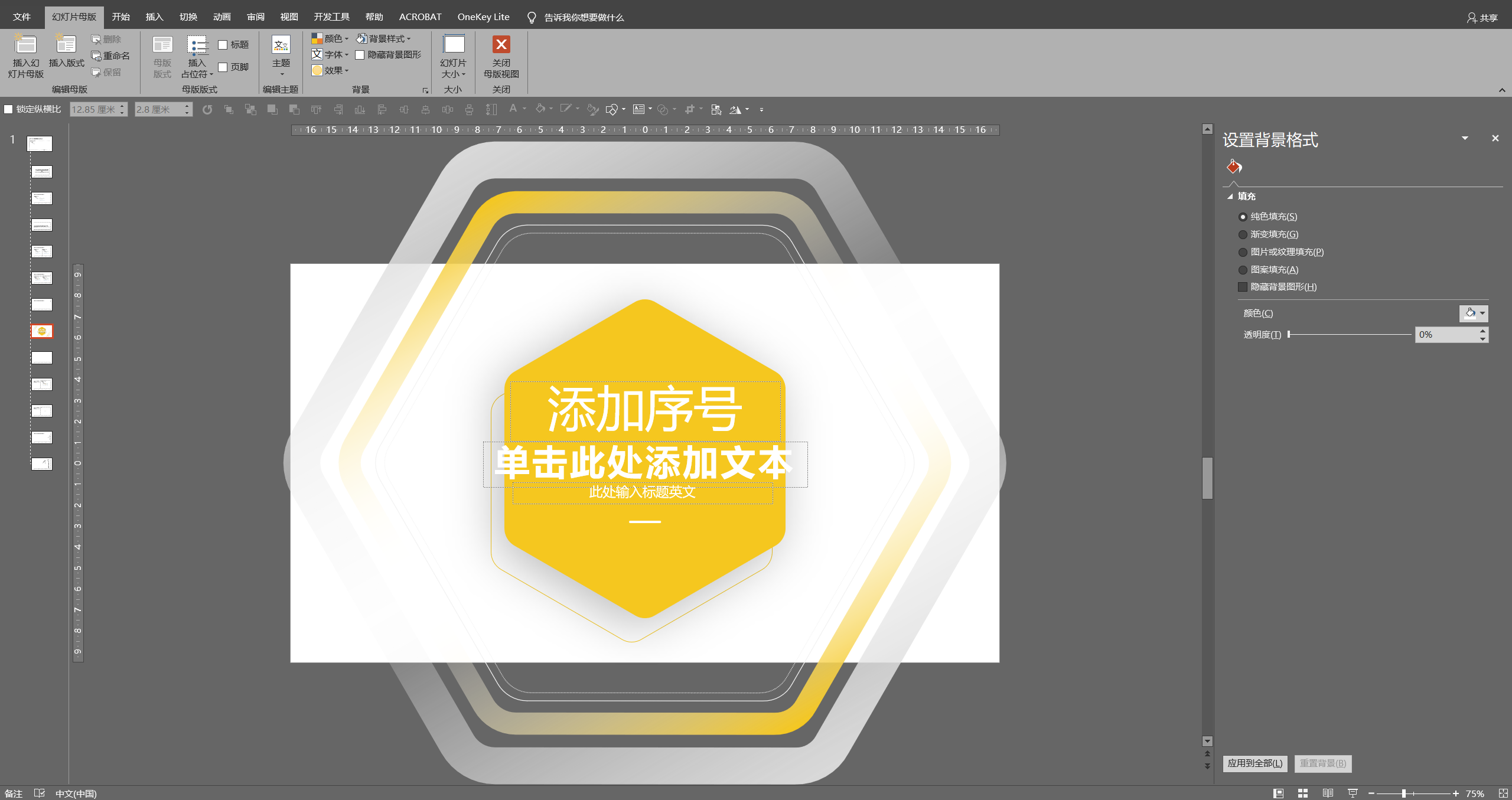
然後在開始選項卡-版式中,選擇過渡頁版式,再填充內容即可。
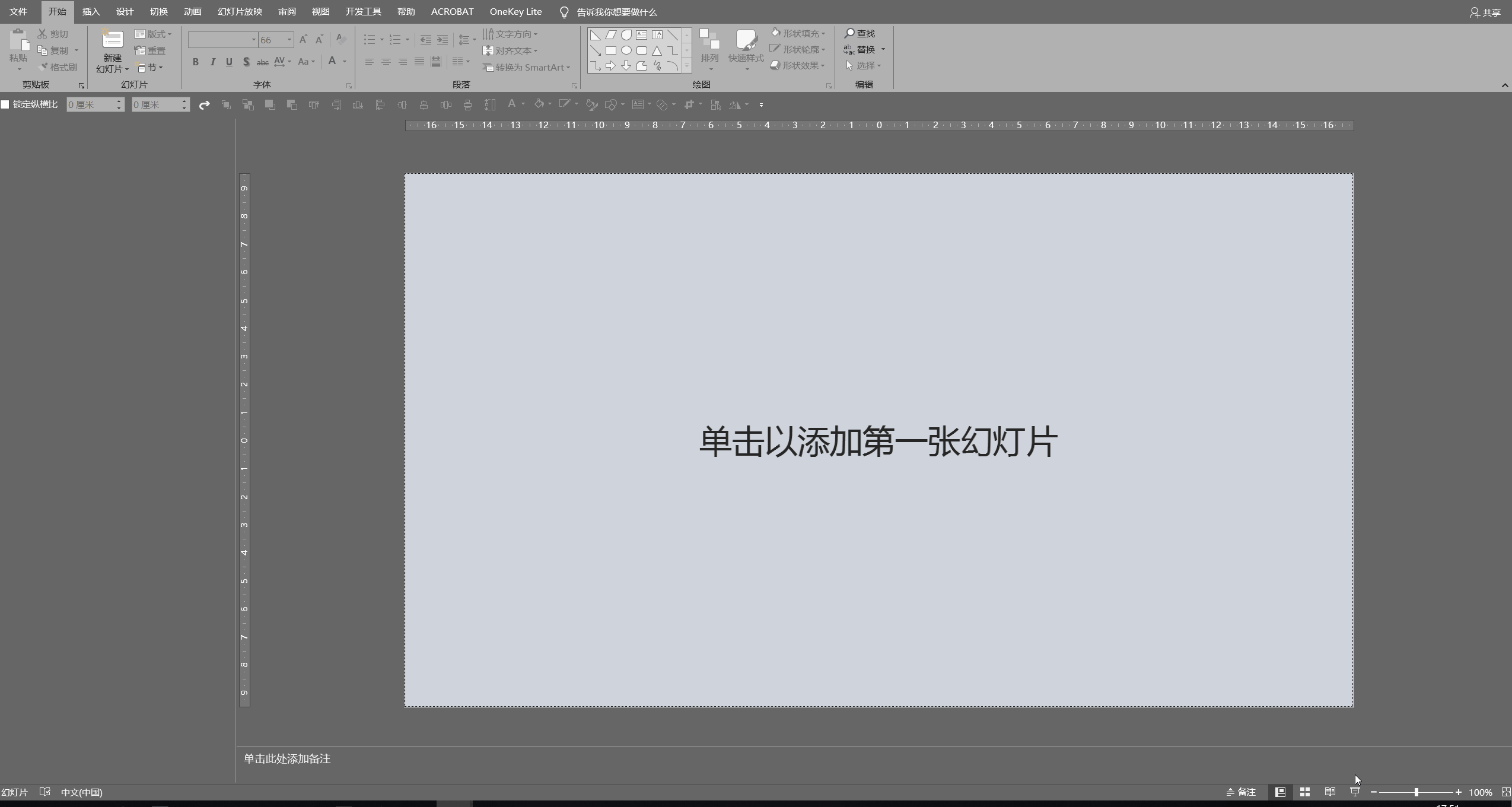
TIP:
這裡再跟各位分享一個有關母版的小技巧。
我們在編輯某一頁 PPT 頂端或者底端內容時,如果處於頁面放大的狀態,只要輕微的滾動一下鼠標滑輪,就會從編輯頁面跳轉到其他頁面。這在某種程度也影響了咱們的製作效率。
那麼,如何避免這種情況的發生?
其實很簡單,我們只需打開母版視圖,在遠離頁面的四周,放置四個小色塊即可:
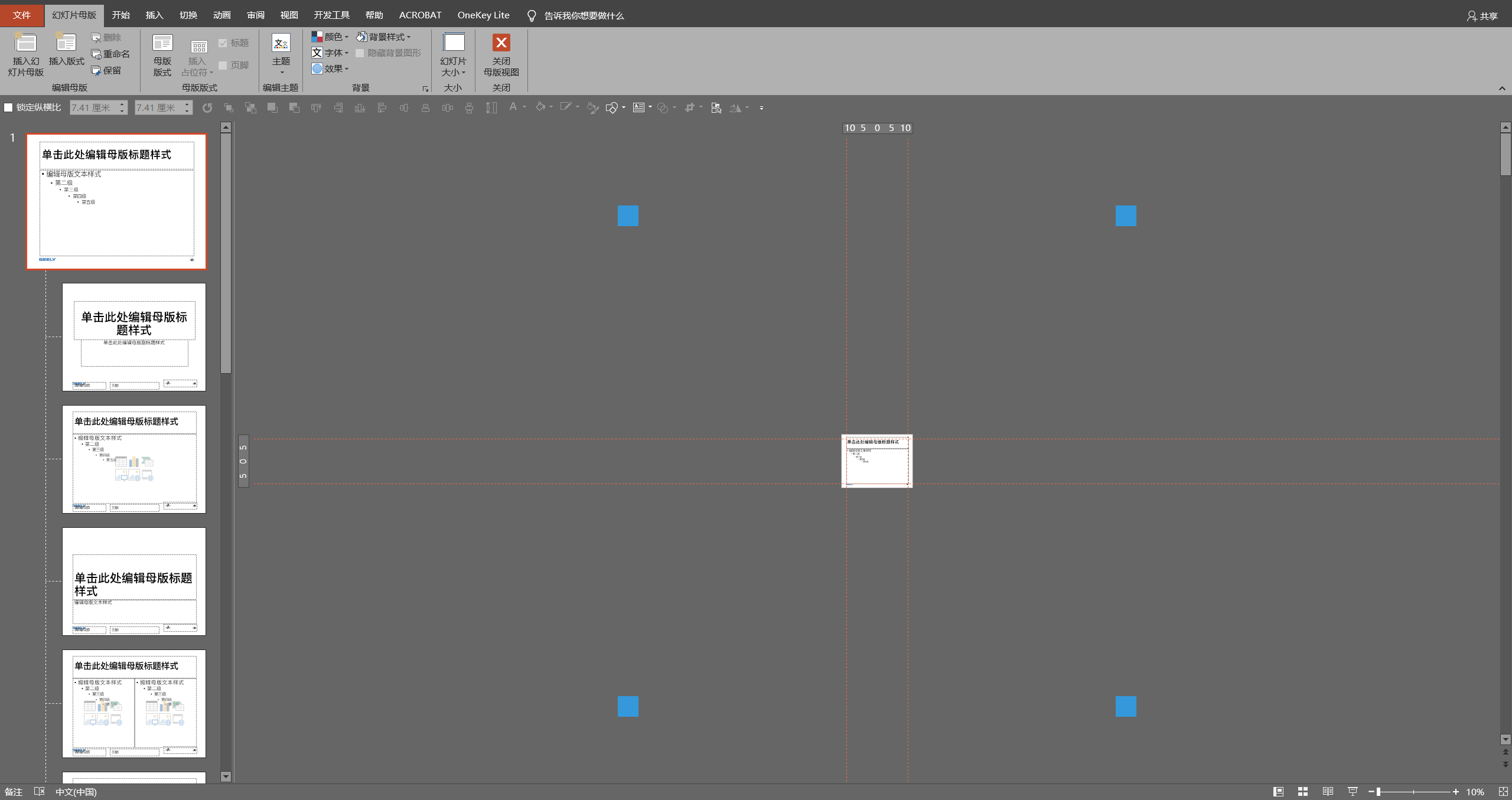
通過這個方法,可以說是加大了我們在畫布上的可編輯範圍。
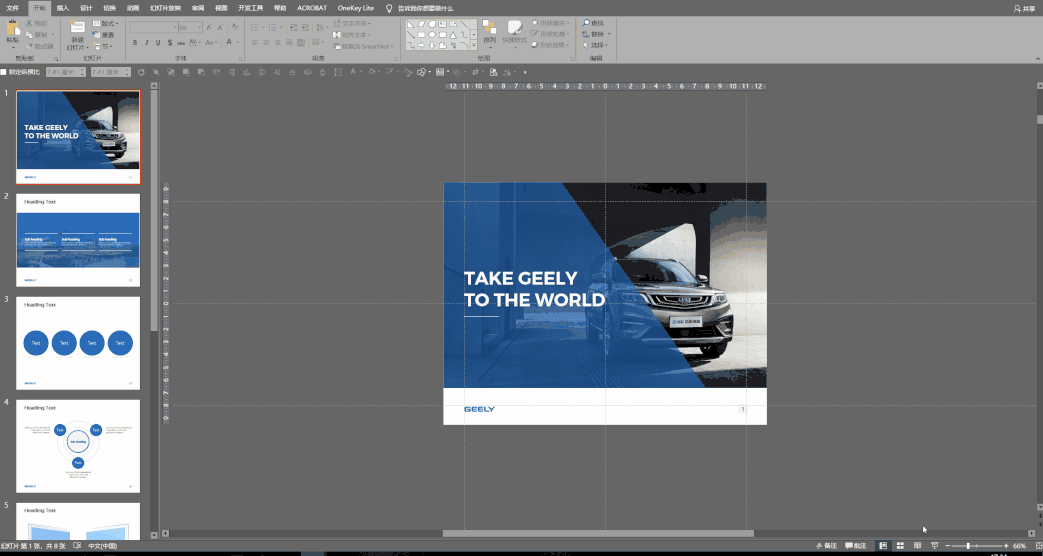
以上,就是我認為最應該學會的一個PPT操作了,這個自帶的高效功能,可以說是幫我解決了很多製作PPT時遇到的麻煩,也為我省下了不少時間。
最後
如果你對我的文章有什麼見解和意見,歡迎在文章下方留言評論喲~
如果你想了解關於PPT製作的某一方面內容,也別忘了告訴我~可能就會出現在下一次的文章裡!
文章為用戶上傳,僅供非商業瀏覽。發布者:Lomu,轉轉請註明出處: https://www.daogebangong.com/zh-Hant/articles/detail/Loved%20by%20the%20great%20gods%20how%20easy%20is%20the%20highefficiency%20artifact%20that%20comes%20with%20PPT%20Xiaobai%20must%20learn%20to%20operate.html

 支付宝扫一扫
支付宝扫一扫 
评论列表(196条)
测试